
Ovaj softver će održavati i pokretati upravljačke programe, čime će se zaštititi od uobičajenih računalnih pogrešaka i kvara hardvera. Provjerite sve svoje upravljačke programe u 3 jednostavna koraka:
- Preuzmite DriverFix (ovjerena datoteka za preuzimanje).
- Klik Započni skeniranje pronaći sve problematične upravljačke programe.
- Klik Ažuriranje upravljačkih programa kako biste dobili nove verzije i izbjegli kvarove u sustavu.
- DriverFix je preuzeo 0 čitatelji ovog mjeseca.
Ako ste slučajno izbrisali administratorski račun na vašem računalu, bilo da ste žurili nešto poduzeti ili ste možda nešto drugo pridonijeli ovom događaju, poznati su načini za rješavanje problema.
Prije nego što prijeđete na rješavanje problema, provjerite sljedeća razmatranja:
- Broj administratorskih računa na vašem računalu
- Kako ste izbrisali administratorski račun (jer to nije moguće ako upotrebljavate standardni ili gostujući račun)
- Jeste li izbrisali lokalnog administratora ili račun administratora Microsoftovog računa?
Evo isprobanih rješenja koja vam mogu pomoći u oporavku računa administratora na računalu.
Što učiniti ako ste izbrisali račun administratora?
- Izradite drugi administratorski račun
- Omogući ugrađeni račun administratora
- Izvršite obnavljanje sustava
- Izvršite resetiranje sustava
- Ponovo instalirajte prethodni operativni sustav, a zatim izvedite novu nadogradnju sustava Windows
- Pokrenite se u sigurnom načinu rada, a zatim upotrijebite ugrađeni administrator
1. Izradite drugi administratorski račun
- Pritisnite Start
- Odaberite Postavke
- Idite na Računi
- Klik Obitelj i drugi ljudi
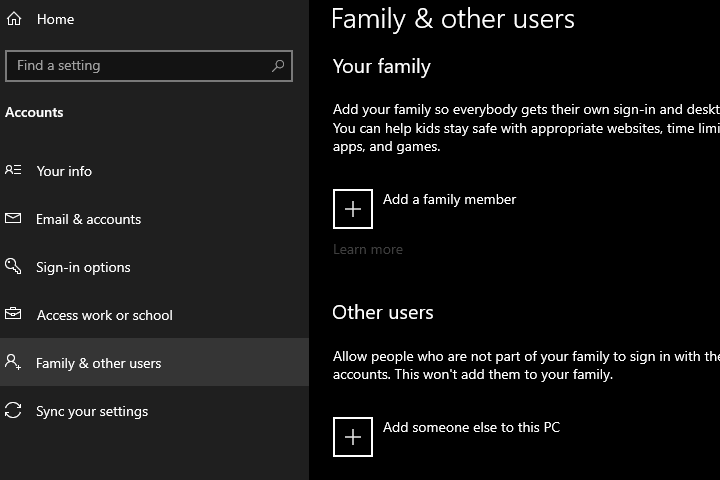
- Klik Dodajte nekoga drugog na ovo računalo
- Upišite korisničko ime, lozinku i savjet
- Klik Sljedeći
- Kliknite na Promijenite vrstu računa
- Kliknite strelicu padajućeg izbornika i odaberite Administrator da biste račun postavili na razinu administratora
- Onemogućite prethodni račun administratora
- Ponovo pokrenite računalo
- Prijavite se na novi račun koji ste upravo stvorili
2. Omogući ugrađeni račun administratora
Slijedite ove korake da biste to izvršili:
- Desni klik Početak
- Odaberi Trčanje
- Upišite neto korisnik administrator / aktivan: da
- Zatvorite naredbeni redak
- Ugrađeni administrator bit će dostupan za prijavu
- Ponovo pokrenite računalo
Idite na administratorski račun i promijenite standardni račun u administratorski račun slijedeći korake u nastavku:
- Pritisnite Start
- Idite na okvir polja za pretraživanje
- Tip Korisnički račun
- Klik Postavke
- Kliknite Korisnički račun
- Klik Promijenite vrstu računa
- Odaberite račun koji želite pretvoriti u administratorski račun
Onemogućite prethodni administratorski račun slijedeći ove korake:
- Desni klik Početak
- Odaberi Naredbeni redak
- Tip korisnik administrator / aktivan: da
- Zatvorite naredbeni redak
- Ugrađeni administrator bit će dostupan za odabir i prijavu
- Ponovo pokrenite računalo
Vaš standardni račun sada je vaš administratorski račun, a prethodni administratorski račun je onemogućen.
- PROČITAJTE I:Prijavite se s administratorskim privilegijama i pokušajte ponovo
3. Izvršite obnavljanje sustava
Ako ste na računalu omogućili kontrolu korisničkog računa, tada su administratorski računi slučajno izbrisani, izvršiti vraćanje sustava i vidjeti hoće li pomoći.
Evo kako izvršiti vraćanje sustava nakon brisanja vašeg administratorskog računa:
- Prijavite se putem vašeg Račun gosta
- Zaključajte računalo pritiskom na Windows tipka + L na tipkovnici
- Klikni na Vlast dugme
- Stani Shift zatim kliknite Ponovo pokrenite
- Klik Rješavanje problema
- Klik Napredne opcije
- Klik Vraćanje sustava
- Slijedite upute za dovršetak postupka
Provjerite vraća li vam ovo račun. Ako se nastavi, pokušajte sa sljedećim rješenjem.
4. Izvršite resetiranje sustava
- Prijavite se putem vašeg Račun gosta
- Zaključajte računalo pritiskom na Windows tipka + L na tipkovnici
- Klikni na Vlast dugme
- Stani Shift zatim kliknite Ponovo pokrenite
- Klik Rješavanje problema
- Klik Resetirati
- Slijedite upute da biste dovršili postupak, a zatim provjerite je li Windows ponovno instaliran.
Ako je problem još uvijek prisutan, pokušajte sa sljedećim rješenjem.
- PROČITAJTE I:Ponovno postavljanje računala neće raditi: Evo kako možete riješiti ovaj problem
5. Ponovo instalirajte prethodni operativni sustav, a zatim izvedite novu nadogradnju sustava Windows
Ponovo instalirajte prethodni operativni sustav računala pomoću instalacijskog CD-a / DVD-a, a zatim ponovo nadogradite na Windows 10.
- TAKOĐER PROČITAJTE: Preuzmite službene ISO datoteke programa Fall Creators Update
6. Pokrenite se u sigurnom načinu rada, a zatim upotrijebite ugrađeni administrator
Siguran način rada pokreće vaše računalo s ograničenim datotekama i upravljačkim programima, ali Windows će i dalje raditi. Da biste znali jeste li u sigurnom načinu, vidjet ćete riječi u kutovima zaslona.
Ako se problem nastavi, provjerite javlja li se dok je računalo u sigurnom načinu.
Postoje dvije verzije:
- Siguran način
- Siguran način rada s umrežavanjem
Obje su slične, iako potonja uključuje mrežne upravljačke programe i ostale usluge potrebne za pristup webu i drugim računalima u istoj mreži.
Slijedite ove korake za pokretanje računala u sigurnom načinu:
- Kliknite na Početak dugme
- Odaberi Postavke - otvorit će se okvir Postavke
- Klik Ažuriranje i sigurnost
- Odaberi Oporavak s lijevog okna
- Ići Napredno pokretanje
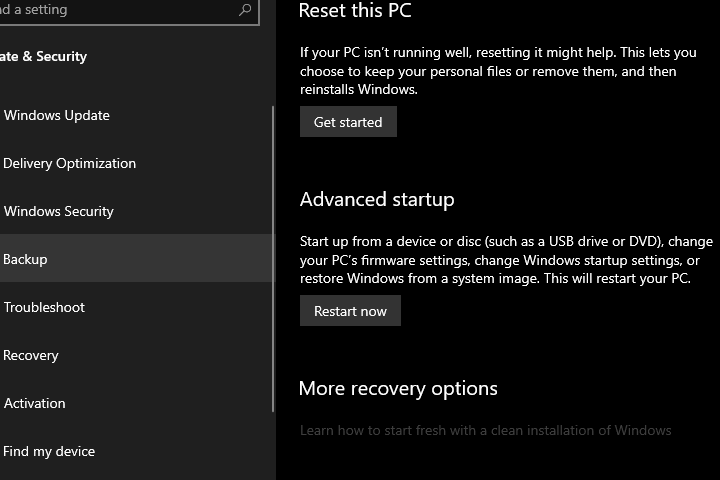
- Klik Ponovno pokreni sada
- Odaberi Rješavanje problema na zaslonu za odabir opcija, a zatim kliknite Napredne opcije
- Ići Postavke pokretanja i kliknite Ponovo pokrenite
- Nakon što se računalo ponovno pokrene, pojavit će se popis opcija.

- Odaberite 4 ili F4 za pokretanje računala u sigurnom načinu
Brži način ulaska u siguran način je ponovno pokretanje računala, a zatim učinite sljedeće:
- Od Odaberite opciju zaslon, odaberite Rješavanje problema> Napredne opcije> Postavke pokretanja> Ponovno pokretanje
- Nakon što se računalo ponovno pokrene, pojavit će se popis opcija.
- Odaberite 4 ili F4 za pokretanje računala u sigurnom načinu
Kad ste u sigurnom načinu, ugrađeni administratorski račun trebao bi automatski postati dostupan za upotrebu (ne dolazi sa zadanom lozinkom).
Upotrijebite ugrađeni administratorski račun za poništavanje vlastite lozinke administratorskog računa, a zatim ponovo pokrenite računalo da biste nastavili s normalnim radom.
Ako niste imali nijedan drugi račun, a već ste koristili ugrađeni administratorski račun, morate izbrisati računalo, a zatim ponovo instalirati prozore. To uključuje ponovno pokretanje dok pritiskate posebnu tipku kao što je DEL ili ESC.
Prije nego što to učinite, obratite se proizvođaču računala.
Imate li sreće s ovim rješenjima? Javite nam tako što ćete nam ostaviti komentar u donjem odjeljku.
POVEZANE PRIČE ZA PROVJERU:
- Popravak: onemogućen administratorski račun u sustavu Windows 10
- Popravak: "Vaš je administrator blokirao ovaj program" u sustavu Windows 10
- Pogreška Windows 10 "Ne možemo se prijaviti na vaš račun"
![Kako popraviti oštećene Kaspersky baze podataka [BRZI VODIČ]](/f/c9f2b08da79e2c2bd9eaf711c397a6f5.jpg?width=300&height=460)
![Pisač koristi druga računalna pogreška [ULTIMATE GUIDE]](/f/6fef69410e42efd646a2f3e3d159c57b.jpg?width=300&height=460)
